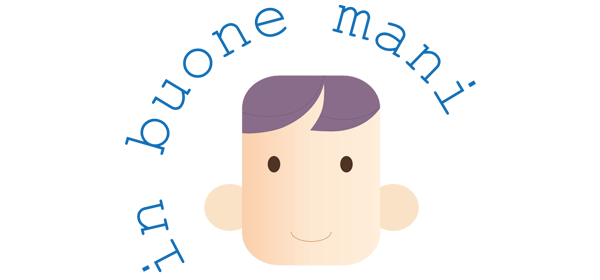Come inserire i menu
Per inserire i menu è necessario accedere alla console web di amministrazione.
Per prima cosa, dal menu selezionare Menu mensa
Si aprirà una pagina con l’elenco dei menù già inseriti. Per ricercare i menù è disponibile il seguente filtro:
- Tipo dieta
I tasti di funzione sulla griglia che riepiloga l’elenco dei menu sono:
 Modifica il menù;
Modifica il menù; Elimina il menù;
Elimina il menù; Stampa il menù in PDF;
Stampa il menù in PDF; Duplica il menù;
Duplica il menù;
Cliccando il tasto “Nuovo” sarà possibile inserire un nuovo menù.
I campi richiesti per l’inserimento sono:
- Nome: Nome del menù.
- Tipo di menù: Selezionare dal menu a tendina il tipo. E’ possibile creare menu mensa mensili o stagionali (ciclici da 4 a 8 settimane)
- Data di partenza: Inserire la data di partenza del menù.
- Settimana di partenza: É la settimana da cui parte il menù rispetto alla settimana della data di attivazione. Attenzione: se la data di attivazione cade di sabato o di domenica il primo lunedì attivo sarà quello della settimana successiva a quella impostata.
- Tipo di dieta: Selezionare il tipo dieta al quale associare il menù. Oltre ai menù standard, sono disponibili anche i menù personalizzati. Attenzione: Il menù attivo per una determinata dieta è quello con la data di attivazione più recente.
- Note: Inserire la note del menù che saranno visualizzate nella stampa PDF.
- Settimana 1,2,3 ect. : Inserire le portate di ogni giornata della settimana. Le portate saranno visualizzate nella App nel diario giornaliero del bambino.
Se hai attivo la modalità “multi-scuola”, con i tasti copia e incolla, puoi copiare un menu da una scuola all’altra!